Testdisk бесплатная консольная утилита, разработанная Christophe Grenier. Чаще всего используется для восстановления разделов, исправления ошибок файловой таблицы, копирования с одного раздела на другой и, собственно, для восстановления данных.
- Сильные стороны консольной утилиты Testdisk
- Функциональные возможности Testdisk
- Поддерживаемые ОС
- Где скачать Testdisk для Windows
Почему Testdisk – одна из лучших recovery-программ
Программа Testdisk поддерживает большинство используемых файловых систем. Достаточно упомянуть FAT/NTFS/exFAT – что охватывает большинство ОС и устройств, включая usb-флешки и карты памяти телефонов.
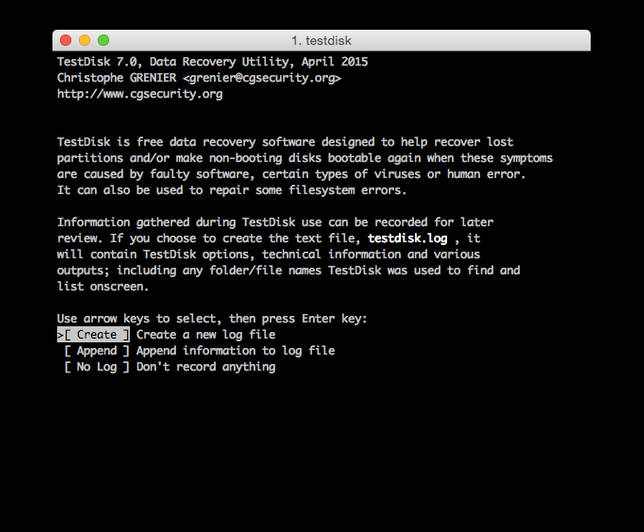
Основные функции Testdisk
Перечислим основные функции этого приложения.
Основное предназначение утилиты TestDisk – восстановление поврежденных разделов, исправление загрузочных дисков.
Повреждение секторов или удаление Partition Table довольно-таки частые проблемы. Причиной могут быть системный сбой Windows, неправильная эксплуатация жесткого диска или вирусная атака.
Другие возможности приложения TestDisk:
- Восстановление удаленных и поврежденных данных с поддерживаемых файловых систем, включая (ex)FAT, NTFS и ext2. Этого достаточно для работы с настольными операционными системами.
- Копирование файлов с одного раздела на другой (или создание точной копии раздела): полезная функция, если требуется перенести данные в DOS, при нерабочей Windows
- Исправление разметки в таблицах разделов
- Восстановление загрузочного сектора из предварительно созданной резервной копии (FAT/NTFS)
- Исправление главной файловой таблицы (MFT)
- Сбор диагностической информации, которую можно отправить в лабораторию, специалистам по восстановлению данных.
Кроссплатформенность TestDisk
Если вы хотите восстановить файлы через графический интерфейс, попробуйте Cgsecurity PhotoRec. По сути, PhotoRec это GUI-версия TestDisk: с интуитивно понятной оболочкой и настройками.
Программу не нужно устанавливать традиционным способом, достаточно распаковать архив, в котором находятся Testdisk и Photorec. Соответственно, программа TestDisk работает в portable-режиме и доступна для запуска (через testdisk_win.exe).
Testdisk успешно запускается на платформе Windows, включая популярные ОС Windows 7 и 10. Вообще, благодаря своему консольному интерфейсу, программа совместима с Dos/Win9x. Есть дистрибутив для ОС Linux и MacOS.
Помимо того, Testdisk присутствует в составе нескольких LiveCD как одна из recovery-утилит. Это – оптимальный способ загрузки после краха ОС и восстановления разделов или переноса файлов с одного раздела на другой.
Скачивание программы Testdisk
TestDisk — это вспомогательная утилита для теста диска, которая используется при восстановлении потерянных или удалённых данных, произошедших из-за ошибок человека, компьютерных сбоев/неисправностей. Программа совершает оперативную и качественную проверку дисков, также проверяет на ошибки таблицу разделов и исправляет, если при обнаружении проблемы от неё возможно сразу же оперативно избавиться. ПО способна найти давно удалённые и потерянные разделы, но для этого ей необходимо запросить у BIOS и OC информацию о жёстких дисках, чтобы провести сканирование. Чтобы бесплатно скачать TestDisk на русском, необходимо воспользоваться следующей ссылкой.
| Лицензия | Бесплатная |
| ОС | Windows 10/8/7, XP |
| Язык интерфейса | Английский |
| Разработка | Christophe Grenier |
| Разновидность программы | Восстановление данных |
Функции TestDisk
Русская версия «ТестДиск» может быть использована при анализе различных незагружаемых информационных носителей, умеет:
- восстанавливать удалённые и потерянные разделы,
- перестраивать таблицы разделов,
- перезаписывать MBR, FAT, FAT12 и FAT16,
- осуществлять поиск параметров файловых систем, чтобы перезаписать загрузочный сектор FAT32,
- восстановить загрузочный сектор из такой резервной копии, как NTFS,
- искать параметры файловой системы, необходимые для перезаписи загрузочного сектора,
- осуществлять восстановление загрузочного сектора из резервной копии,
- заниматься восстановлением MFT из такой резервной копии, как ext2, ext3 и ext4,
- осуществлять поиск резервной копии по типу суперблока для fsck HFS+.
Восстановление данных может занять довольно продолжительный период. Итоговое время зависит от состояния восстанавливаемого диска и технических характеристик компьютера. Чтобы быстрее справиться с такой задачей, следует использовать дополнительное ПО.
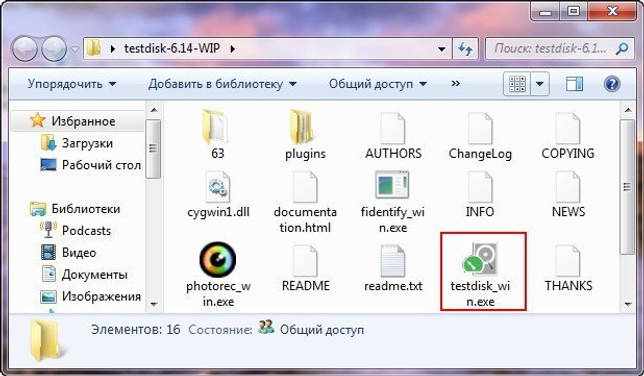
Это интересно: Acronis Disk Director 12.5 Build 163 + лицензионный ключ активации скачать бесплатно
Преимущества TestDisk
Прежде чем скачать бесплатно «ТестДиск», ознакомьтесь с его характеристиками:
- не занимает много памяти на диске,
- есть возможность пользоваться с флешки без установки,
- работает на различных программных системах,
- не заражает вирусами, не показывает различную рекламу,
- сканирует и оперативно восстанавливает данные.
Использование
Запуск TestDisk не требует установки для последующего использования. Чтобы пользоваться утилитой, необходимо:
- скачать программу,
- извлечь файл TestDisk.zip через вспомогательное ПО Zip,
- найти файл testdisk_win.exe., после чего открыть его.
ПО запускается из любого каталога.
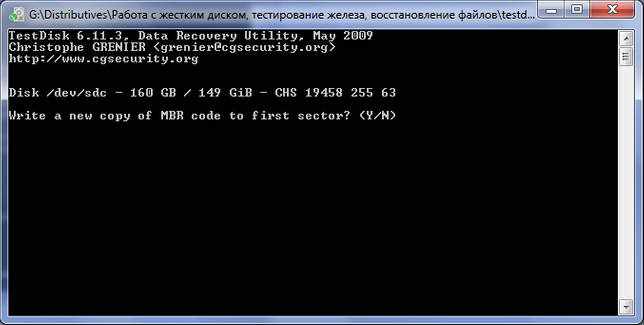
Чтобы проделать процедуру восстановления данных с помощью TestDisk, следует придерживаться инструкции:
- найти и выделить место под восстановленные данные — надо создать папку под названием Recovery, в которой будет храниться сам файл запуска этой программы,
- далее следует открыть файл запуска testdisk_win.exe,
- затем надо создать лог-файл для утилиты, для этого следует выбрать самый первый вариант из показанных и нажать на кнопку Enter,
- программа отобразит все подключённые жёсткие диски, следует только выбрать, с какого требуется восстановить необходимые данные,
- если надо восстановить только определённый жёсткий диск, то нужно выбрать его в списке и для продолжения нажать кнопку Enter.
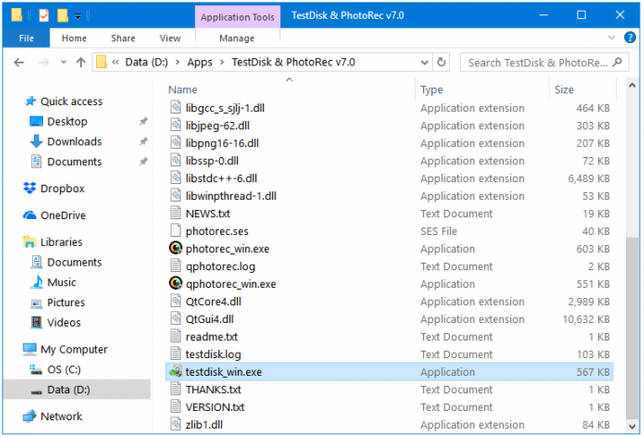
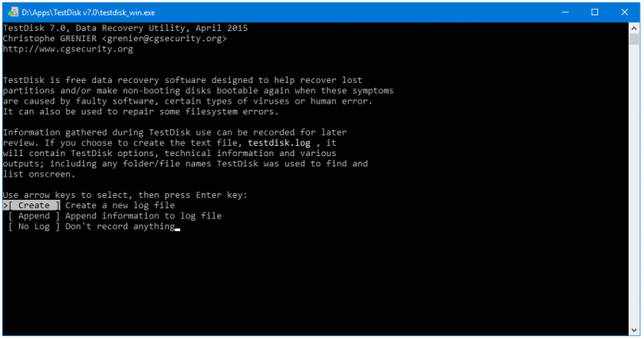
Для восстановления данных всего диска следует использовать опцию Disk. Если хранить восстановленные данные в одном месте с реанимируемыми, то может возникнуть проблема — все удалённые данные перезапишутся, что приведёт к повреждению восстановленных.
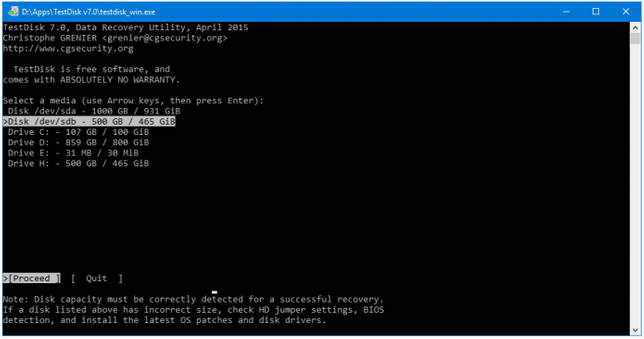
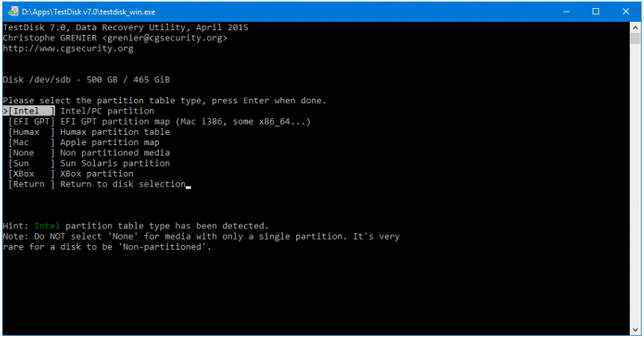
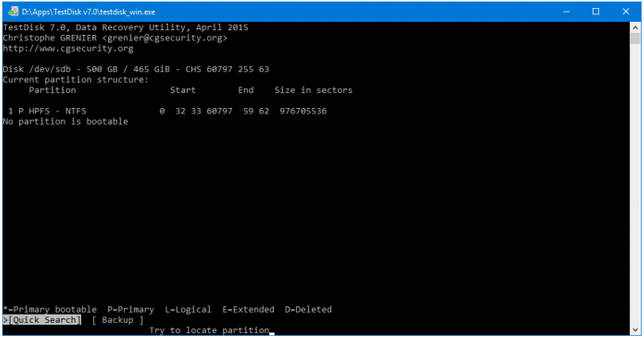
Команды — просмотреть все данные о диске (кнопка P), выйти из данного режима на клавиатуре (набираем Q). После того как TestDisk проведет анализ, информация о файлах и папках будет отображена в появившемся окне на экране ПК.
Рассмотрев все проблемы, пользователь выбирает необходимые данные, папки, файлы и нажимает «Исправить ошибки». При этом TestDisk перенесёт указанные папки/файлы в каталог, который предназначен для запуска и работы данной программы.
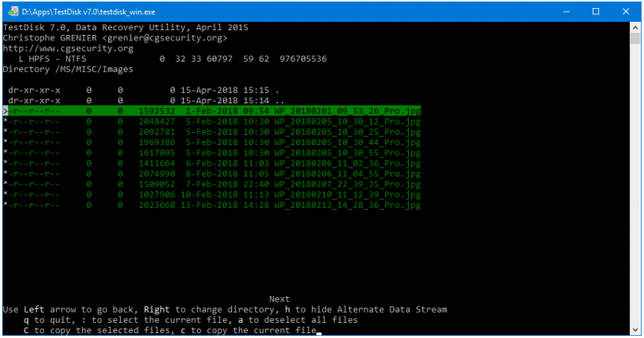
Все прочие данные ПО также сохранит в каталоге, из которого запущена и установлена программа для тестирования дисков ПК. Перемещаться между папками, файлами можно, нажимая стрелки клавиатуры.
После проведения перечисленных действий пользователь должен вернуться в папку, которую выбрал в начале запуска программы TestDisk. Для восстановления данных требуется нажать (кнопку С), тогда файлы будут восстановлены в папку под названием Recovery.
Останется перейти в папку Recovery и просмотреть все восстановленные данные. Продвинутые пользователи могут воспользоваться справочными материалами, посетив официальный сайт TestDisk.
TestDisk & PhotoRec мощная бесплатная программа для восстановления данных. Прежде всего предназначена для восстановления потерянных разделов и/или восстановления загрузочной области дисков если эта проблема вызвана програмно, вирусами или ошибками человека. TestDisk может находить потерянные разделы для файловых систем: DOS, FAT12, FAT16, FAT32, Linux, Linux Swap, NTFS, BeFS (BeOS), BSD (FreeBSD/OpenBSD/NetBSD) , Mac, ReiserFS, JFS, XFS, HFS, CramFS. TestDisk позволяет:
В комплекте с TestDisk идет программа PhotoReс, предназначенная для восстановления потерянных файлов в памяти цифровой камеры (CompactFlash, Memory Stick, SecureDigital, SmartMedia, Microdrive, MMC, USB Memory Drives и т. д.), на жестких дисках и компакт-дисках. Она восстанавливает большинство основных форматов изображений, включая JPEG, а также аудио файлы, включая MP3, документы таких форматов как Microsoft Office, PDF, и HTML, и форматы архивов, включая ZIP.
| ||||||||||||||||||||||||||||||||
| ||||||||||||||||||||||||||||||||
| ТОП-сегодня раздела Восстановление данных
| ||||||||||||||||||||||||||||||||
| ||||||||||||||||||||||||||||||||
Скачать
